การทำสำเนาแบบสองด้าน
เมื่อคุณเลือก 2-ด้าน(2-sided) สำหรับ พิมพ์ 2-ด้าน(2-sidedPrintSetting) ใน สำเนามาตรฐาน(Standard copy) คุณสามารถทำสำเนาต้นฉบับสองหน้าไว้บนทั้งสองด้านของกระดาษแผ่นหนึ่ง
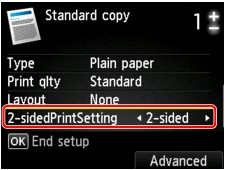
กดปุ่ม ฟังก์ชัน(Function) ทางขวาเพื่อเลือกการวางแนวและด้านที่ลวดเย็บ
-
เมื่อคุณเลือก แนวตั้ง(Portrait) สำหรับ การวางแนว(Orientation) และ เย็บเล่มด้านยาว(Long-side stapling) สำหรับ ด้านเย็บกระดาษพิมพ์(Stapling side of print paper):
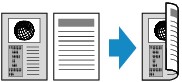
-
เมื่อคุณเลือก แนวตั้ง(Portrait) สำหรับ การวางแนว(Orientation) และ เย็บเล่มด้านสั้น(Short-side stapling) สำหรับ ด้านเย็บกระดาษพิมพ์(Stapling side of print paper):
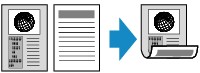
-
เมื่อคุณเลือก นอน(Landscp.) สำหรับ การวางแนว(Orientation) และ เย็บเล่มด้านยาว(Long-side stapling) สำหรับ ด้านเย็บกระดาษพิมพ์(Stapling side of print paper):

-
เมื่อคุณเลือก นอน(Landscp.) สำหรับ การวางแนว(Orientation) และ เย็บเล่มด้านสั้น(Short-side stapling) สำหรับ ด้านเย็บกระดาษพิมพ์(Stapling side of print paper):
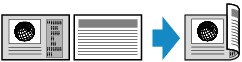
หลังจากเลือกด้านที่ลวดเย็บและกดปุ่ม OK คุณจะสามารถเลือกว่า คุณจะใช้หน้าจอดูภาพตัวอย่างหรือไม่ หากคุณเลือก เปิด(ON) หน้าจอดูภาพตัวอย่างจะแสดงขึ้น เพื่อให้คุณสามารถตรวจสอบแนวการจัดวาง
 หมายเหตุ
หมายเหตุ
-
หาก หน่วยความจำอุปกรณ์เต็ม ไม่สามารถดำเนินการต่อ(Device memory is full. Cannot continue process.) ปรากฏขึ้นบนหน้าจอ LCD ในขณะสแกน ให้ตั้งค่าคุณภาพการพิมพ์เป็น มาตราฐาน(Standard) แล้วลองทำสำเนาอีกครั้ง หากยังไม่สามารถแก้ไขปัญหาได้ ให้ตั้งค่าคุณภาพการพิมพ์ไว้ที่ ร่าง(Draft) แล้วลองทำสำเนาอีกครั้ง
-
การตั้งค่าการทำสำเนาแบบสองด้านสามารถใช้รวมกันกับ ทำสำเนา 2ใน1(2-on-1 copy) หรือ ทำสำเนา 4ใน1(4-on-1 copy)
-
หากคุณทำสำเนาเป็นขาวดำ ความเข้มการพิมพ์ของการทำสำเนาแบบสองด้านอาจแตกต่างกันไปกับการทำสำเนาแบบด้านเดียว
เมื่อตรวจสอบการวางแนวกระดาษ:
หากคุณกำลังใช้หน้าจอดูภาพตัวอย่าง หน้าจอด้านล่างจะแสดงขึ้นก่อนที่การทำสำเนาจะเริ่มต้น เพื่อให้คุณตรวจสอบการวางแนว
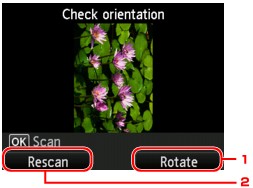
-
หมุน(Rotate)
หากกดปุ่ม ฟังก์ชัน(Function) ทางขวา ต้นฉบับจะหมุนไป 180 องศา
-
สแกนอีก(Rescan)
หากกดปุ่ม ฟังก์ชัน(Function) ทางซ้าย ต้นฉบับจะถูกสแกนใหม่
กดปุ่ม OK เพื่อเริ่มการสแกน
เมื่อสแกนเสร็จแล้ว:
หน้าจอ การตั้งค่าเอกสาร(Document setting) จะแสดงขึ้นบนจอ LCD หลังจากสแกนต้นฉบับแต่ละแผ่น
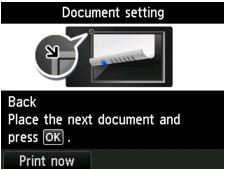
นำแผ่นของต้นฉบับออกจากกระจกแท่นวางหลังจากการสแกน และป้อนแผ่นต่อไปบนกระจกแท่นวาง จากนั้นกดปุ่ม OK
 หมายเหตุ
หมายเหตุ
-
หากคุณไม่ต้องการสแกนเอกสารอีกต่อไป ให้กดปุ่ม ฟังก์ชัน(Function) ทางซ้าย เครื่องจะเริ่มการทำสำเนา
-
คุณสามารถเพิ่มงานทำสำเนาในขณะที่กำลังพิมพ์


